

Personne ne peut prĂŠtendre qu'iOS ne dispose pas de suffisamment d'ĂŠditeurs de photos, mais mĂŞme certaines des applications les plus riches en fonctionnalitĂŠs appartenant Ă ce genre manquent de quelque chose d'aussi basique que les options de redimensionnement. Quelques-unes des applications vous permettent de modifier les dimensions d'une photo, mais seuls quelques presets sont disponibles, avec peu de rĂŠflexion sur la prĂŠservation du rapport d'aspect ou la modification de la taille en fonction d'une valeur personnalisĂŠe. Ces fonctionnalitĂŠs peuvent facilement ĂŞtre trouvĂŠes dans les applications de bureau, mais avoir un outil de redimensionnement d'image complet sur votre iPhone peut certainement ĂŞtre utile dans de nombreuses situations. L'application nommĂŠe Photo Resizer porte bien son nom - vous offrant un moyen de redimensionner les photos stockĂŠes sur votre iDevice. Vous obtenez un contrĂ´le total sur la rĂŠsolution de l'image et le ratio d'aspect, et pouvez mĂŞme sĂŠlectionner un format personnalisĂŠ pour la photo. La meilleure chose Ă propos de l'application, cependant, est sa capacitĂŠ Ă redimensionner en lots des albums entiers en une seule fois. Les images originales sont conservĂŠes intactes et les images redimensionnĂŠes sont crĂŠĂŠes en tant que nouvelles copies.



Photo Resizer a ÊtÊ conçu pour une raison simple, et son utilisation est donc assez facile à comprendre. Pour commencer, appuyez sur l'icône reprÊsentant une petite roue sur l'Êcran principal pour accÊder au menu "Paramètres" de l'application. Il y a trois champs dans cette section. Pour charger les images à partir de la camÊra dans leur rÊsolution rÊelle, activez l'option 'Full Resolution'. L'autre option consiste à charger les images dans leur rÊsolution d'Êcran. Si vous choisissez de rÊduire une photo d'un pourcentage fixe, le rapport d'aspect est automatiquement conservÊ, mais dans d'autres scÊnarios, vous dÊcidez si vous souhaitez conserver le rapport ou non. En dehors du pourcentage, vous pouvez redimensionner les images avec une valeur personnalisÊe en dÊfinissant la largeur et la hauteur souhaitÊes.



Maintenant que vous avez tout configurÊ, il est temps de charger les images pour les redimensionner. Appuyez sur le bouton dans le coin supÊrieur gauche, ce qui donne une liste complète de tous les albums prÊsents dans l'application Photos stock. SÊlectionnez simplement toutes les images que vous souhaitez redimensionner en appuyant dessus, puis appuyez sur "TerminÊ". La rÊsolution de la photo s'affiche en bas de l'Êcran et pour passer à une autre photo dans un lot, il suffit de faire dÊfiler l'Êcran. Lorsque vous êtes prêt à redimensionner les images chargÊes, cliquez sur le bouton "Redimensionner". Photo Resizer ne vous montre pas l'image redimensionnÊe dans l'application, mais vous pouvez facilement les voir dans l'application Photos comme toutes les autres images. Vous pouvez dÊmarrer une nouvelle session en appuyant sur le petit bouton rouge de la barre latÊrale, ce qui supprime toutes les images actuellement chargÊes du cache de l'application.
Photo Resizer ne recadre pas les images automatiquement et compense les changements en donnant une impression aux photos ou ĂŠtirĂŠ si vous ne basculez pas sur l'option Aspect Ratio. Puisque les images originales restent intactes, vous n'avez pas Ă vous soucier de ruiner vos photos. L'application est optimisĂŠe pour iPhone / iPod touch, et vous pouvez l'obtenir gratuitement Ă partir du lien ci-dessous.
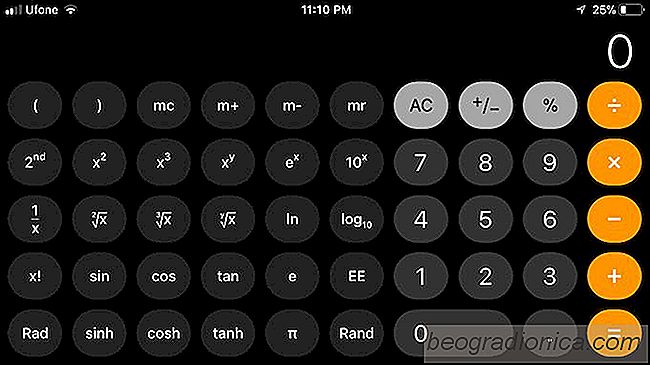
La calculatrice iOS risque de ne pas ĂŞtre correctement numĂŠrotĂŠe
Lorsque vous ajoutez ou soustrayez de nombreux nombres, il est toujours possible que vous en fassiez une erreur. Si vous utilisez l'application calculatrice iOS stock, les chances sont plus grandes. Si vous ne le croyez pas, essayez d'ajouter 1 + 2 + 3 rapidement. Les chances sont la rĂŠponse que vous obtenez est de 24 qui est ĂŠvidemment faux.
![Comment cacher le Dock dans iOS 11 [No Jailbreak]](http://beogradionica.com/img/ios-2017/how-to-hide-dock-in-ios-11-2.jpg)
Comment cacher le Dock dans iOS 11 [No Jailbreak]
Les gens jailbreaker un appareil iOS principalement pour ajouter des fonctionnalitÊs. Certaines applications, bien qu'Êtonnantes, requièrent des autorisations ÊlevÊes que Apple ne permet tout simplement pas. Ces applications ne peuvent pas fonctionner à moins qu'elles ne soient exÊcutÊes sur un pÊriphÊrique jaibroken.